En este tutorial o guía de hoy os mostramos cómo configurar el router de Movistar en modo bridge, para así aprovechar la potencia de cualquier router neutro, en nuestro caso el modelo es un HGU Mitrastar de Movistar, encargado de gestionar toda la red.
¿Porqué configurar el router de Movistar en modo bridge?
El router de movistar se encarga de toda la gestión de tu red en casa, esto incluye:
- Asignar las direcciones IP mediante DHCP a los dispositivos que se conectan.
- Realizar el NAT.
- Redirección de puertos.
- Funciones de filtrado y Firewall.
- Gestión parental y control de niños.
- Gestión de seguridad y acceso.

Imagina que te compras un router neutro muy potente, que es mucho mejor que el router de movistar, ya que permite conectar más dispositivos a la vez, tiene un mayor alcance wifi, tiene mayor velocidad de transferencia, tiene mejores herramientas de gestión, etcetera.
[amazon kw=»B00897IKNK» title=»Router neutro para Movistar |ASUS AC1750 | EN OFERTA«]
Para aprovechar al máximo un router neutro lo ideal es poner el router de movistar en modo brigde, de esta manera transferimos toda la gestión de red a nuestro nuevo router potente, dejando al router movistar como mero transmisor de información.
Cuando el router Movistar está en modo bridge actúa así: Transfiere los datos desde Internet hacia el nuevo router neutro, hace de intermediario entre la conexión de Fibra/ADSL y nuestro router potente, pero toda la gestión de red se traspasa al nuevo router, aprovechando así toda su potencia.
Como configurar el router de Movistar en modo bridge
Este tutorial se aplica al modelo HGU Mitrastar de Movistar, el modo bridge del router Movistar funciona para cualquier router neutro de cualquier marca, para así transferirle todo el peso de la red y que haga la gestión por si solo.
Vamos a empezar, abrimos el navegador y accedemos a la URL del router, que por defecto siempre suele ser http://192.168.1.1 y nos pide la contraseña, que siempre está en la parte de abajo o de detrás del mismo router en una pegatina, le escribimos y entramos.
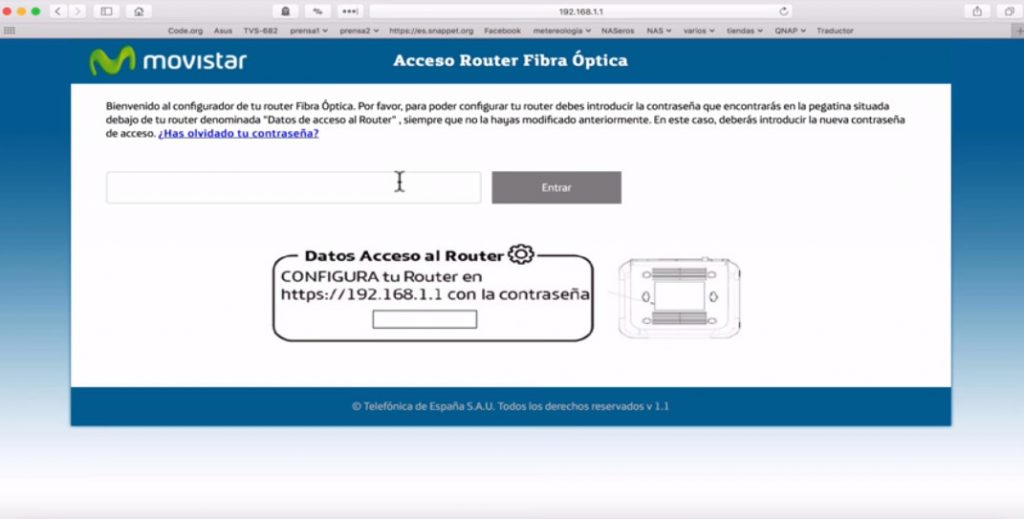
Seguidamente vamos al menú de la parte de arriba a la izquierda, seleccionamos la última opción de todas llamada “configuración avanzada”, damos a aceptar al aviso.
Lo ideal es en primer lugar hacer una copia de seguridad de la configuración, para ello hay que ir a mantenimiento, settings y backup, en este apartado le damos a backup settings y listo.

Entonces ahora vamos de nuevo al apartado de “configuración avanzada” y a “Wan service”. Verás que aparecen 3 Vlan diferentes. Básicamente la vlan 3 es el telefono VOIP, la vlan 2 es para la televisión IPTV y la vlan 6 es la de datos de Internet, que es la que nos interesa.

Para configurar el router movistar en modo bridge lo que se hace es anular la Vlan 6 de datos, para que así toda la información fluya directamente a nuestro router neutro, y este se encargue de toda la gestión. La televisón y la voz lo vamos a dejar como está.
En el siguiente paso marcamos la Vlan 6 y le damos a “remove”, esto lo que hace es eliminar esta vlan del router de movistar, le puedes dar sin miedo ya que hemos guardado una copia de la configuración inicial.
En estos instantes no tenemos Internet, ya que no hay vlan de datos, que no cunda el pánico, ahora lo que tenemos que hacer es añadir Internet de nuevo, pero asociado a nuestro router neutro mediante un puente.
Para seguir le damos al botón “add” de la misma pantalla, le damos a “siguiente” y hacemos un puente marcando la opción “Bridging”, como prioridad de la vlan ponemos “1” y cómo número de vlan ponemos “6”, tal como estaba originalmente la vlan de datos en la configuración.

Le damos a siguiente, luego a aplicar y listo. Como verás toda la gestión de la vlan aparece como desactivada en el router de movistar, puesto que ahora de todo eso se va a encargar nuestro potente router neutro.
Otra opción es incluso anular el wifi del router de movistar, ya que queremos que la nueva wifi sea gestionada por el router neutro, ya que este tiene una wifi mucho más rápida. Para eso ir a “wireless” y desmarcar la opción de “enable wireless” y darle a guardar.
Ahora hay que reiniciar el router, vamos a la parte de atrás del router, lo apagamos y lo volvemos a encender, ahora mismo no tendríamos datos pero sí televisión y teléfono.
El siguiente paso es configurar el router neutro, para que este se encargue de toda la red de nuestra casa, para ello puedes leer nuestro tutorial sobre: Cómo configurar cualquier router neutro para tener Internet en casa.
Hasta que no configuremos el router neutro no tendremos Internet, no te preocupes por tanto si ves que no tienes conexión, tan sólo basta conectar el router neutro al router de movistar para disfrutar de nuevo de Internet.
[amazon kw=»B00897IKNK» title=»Router neutro para Movistar |ASUS AC1750 | EN OFERTA«]
